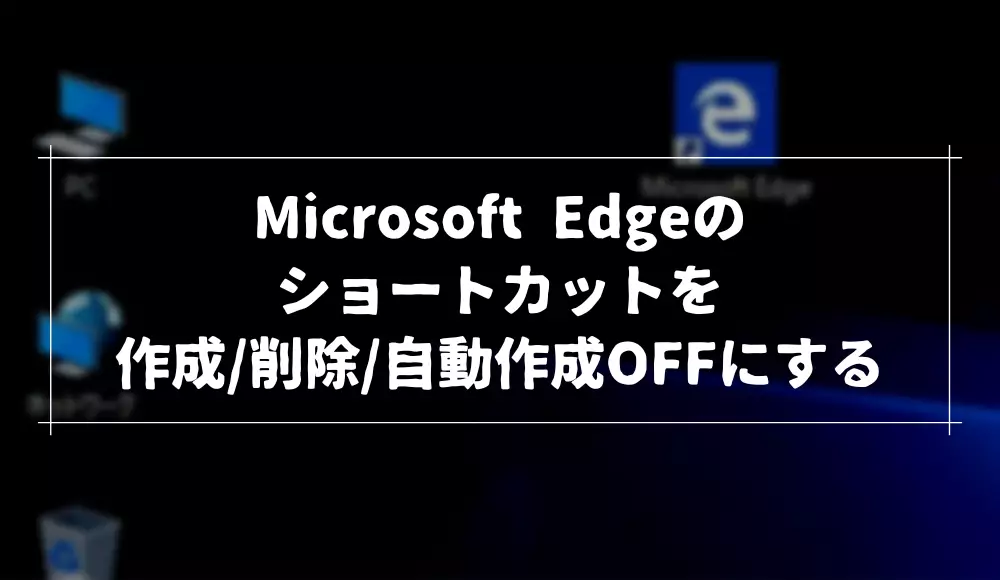Microsoft Edge で PDF を開こうとしても違うソフトが起動する、Edgeで開けたけどエラーで何も表示されないといったトラブルで困ってたりしないでしょうか。
今回は、Microsoft EdgeでPDFを開けない原因や対処法について解説していきます。
Microsoft Edge で PDF を開けない原因と対処法
関連付け設定が Microsoft Edge になっていない
PDF ファイルをダブルクリックした時に違うソフトで開かれてしまう場合、ファイルの関連付け設定が間違っていることが原因です。
PDF を Microsoft Edge に関連付けたい場合、以下の手順で行うのがカンタンです。
まず、何でもいいので PDF ファイルを右クリックして、→をクリックしてください。
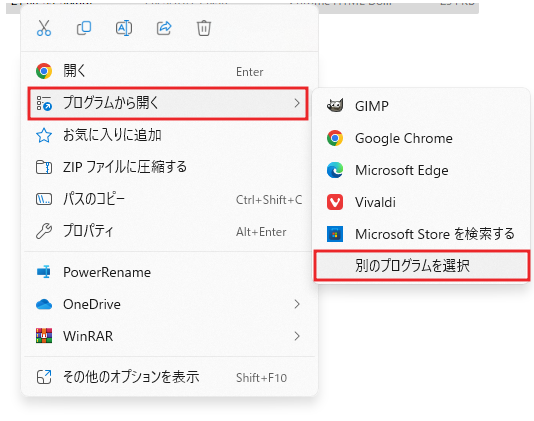
おすすめアプリに表示されているMicrosoft Edge を選択し、をクリックします。
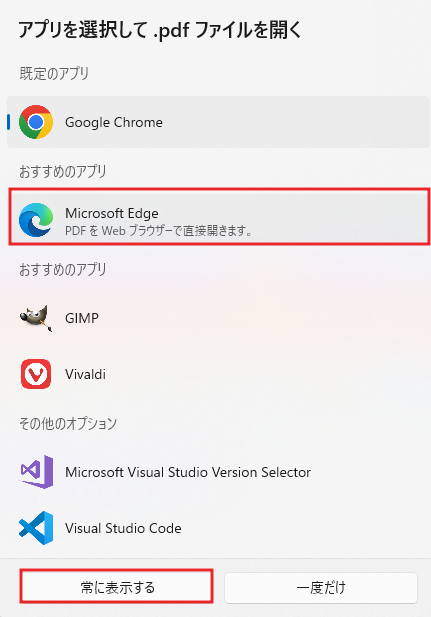
これで、PDFファイルがMicrosoft Edge に関連付けられるようになり、これ以降PDF ファイルをダブルクリックするとMicrosoft Edge で開かれるようになります。
PDFファイルをダブルクリックすると違うソフトで開かれてしまって困っていた人は、これで解決するはずです。
PDF ファイルが壊れている
Microsoft Edge は、破損している PDF ファイルを開くことができません。
一度PDF ファイルを修復する必要があります。
PDF ファイルの修復は、Web上で使えるオンラインツールで無料で行えるので、よくわからないけどなぜか開けない場合は一度修復してみるといいでしょう。
I Love PDFは、PDFファイルをアップロードするだけで修復してPDFファイルを正常に開けるようになります。

修復後、もう一度Microsoft Edge で開いてみて下さい。
よっぽど致命的な損傷がなければ開けるようになっているはずです。
完全に修復できるわけではないので注意
PDF ファイルが破損して開けないということは、何かしらのデータが欠損しているということです。
そのため、修復して正常に開けたとしても一部のテキストや画像が欠けている可能性があります。
こればっかりはどうしようもないので、テキストや画像が欠損してなくなっていた場合は諦めましょう。
Microsoft Edge の不具合で開けなくなっている
レアケースですが、Microsoft Edge の不具合で PDF を開けないトラブルが発生することがあります。
この場合、Google Chrome やVivaldiなどほかのブラウザだと普通に開けることが多いので、何で Microsoft Edge で PDF を開けないのかわからない場合は、ほかのブラウザでも試してみてください。